Интерфейс MongoDB Atlas SQL
Примечание.
Следующая статья соединителя представлена MongoDB, владельцем этого соединителя и членом программы сертификации Подключение or Microsoft Power Query. Если у вас есть вопросы о содержимом этой статьи или вы хотите просмотреть внесенные в эту статью изменения, посетите веб-сайт MongoDB и используйте каналы поддержки там.
Итоги
| Элемент | Description |
|---|---|
| Состояние выпуска | Бета-версия |
| Товары | Power BI (семантические модели) Power BI (потоки данных) Fabric (Dataflow 2-го поколения) |
| Поддерживаемые типы проверки подлинности | База данных (имя пользователя и пароль) |
Необходимые компоненты
Чтобы использовать соединитель SQL MongoDB Atlas, необходимо настроить федеративную базу данных Atlas.
Получение сведений о подключении для экземпляра федеративной базы данных
- Перейдите к экземпляру федеративной базы данных. В Atlas выберите "Федерация данных" на левой панели навигации.
- Выберите Подключение, чтобы открыть модальный модал подключения к экземпляру федеративной базы данных.
- Выберите Подключение с помощью интерфейса ATLAS SQL.
- Выберите power BI Подключение or.
- Скопируйте имя федеративной базы данных и URI MongoDB. Вам потребуется их на следующем шаге.
Примечание.
Если некоторые или все данные приходят из кластера Atlas, необходимо использовать MongoDB версии 5.0 или больше для этого кластера, чтобы воспользоваться преимуществами Atlas SQL.
Мы также рекомендуем установить драйвер ODBC Для MongoDB Atlas перед использованием соединителя MongoDB Atlas SQL.
Поддерживаемые возможности
- Import
Подключение федеративной базе данных MongoDB Atlas с помощью интерфейса Atlas SQL из Power Query Desktop
Чтобы подключиться с помощью интерфейса Atlas SQL, выполните следующие действия.
Выберите " Получить данные " на ленте "Главная " в Power BI Desktop.
Выберите базу данных из категорий слева, выберите MongoDB Atlas SQL и выберите Подключение.
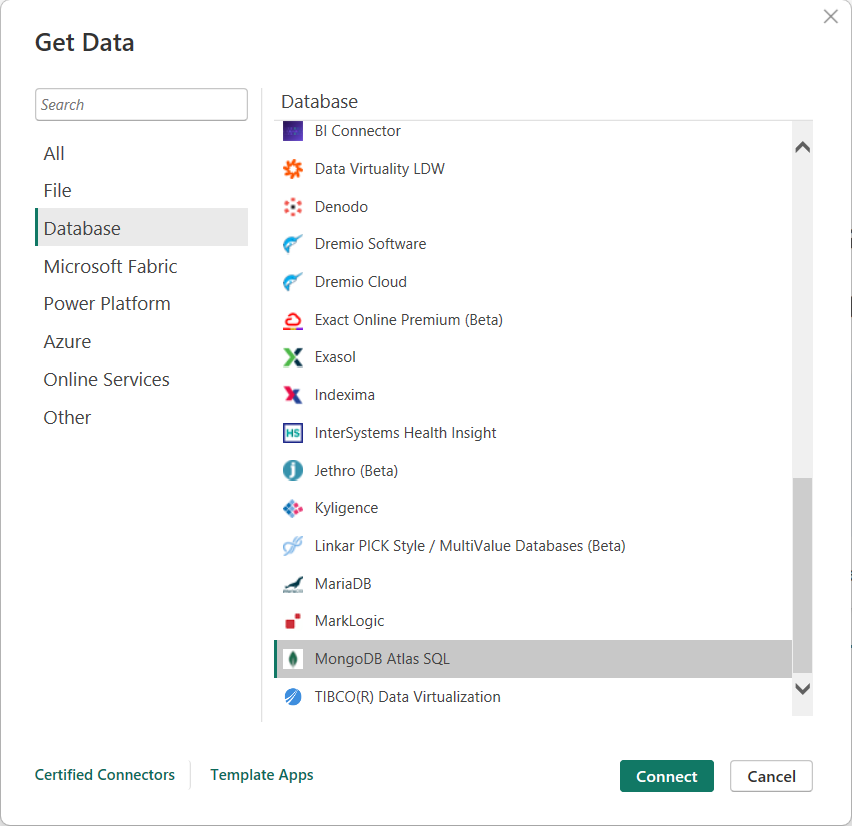
Если вы подключаетесь к соединителю MongoDB Atlas SQL в первый раз, отобразится уведомление стороннего производителя. Нажмите кнопку "Не предупреждать меня снова с этим соединителем" , если вы не хотите, чтобы это сообщение отображалось снова.
Выберите Продолжить.
В появившемся окне Sql MongoDB Atlas заполните следующие значения:
- Универсальный код ресурса (URI) MongoDB. Обязательно. Используйте URI MongoDB, полученный в предварительных требованиях. Убедитесь, что он не содержит имя пользователя и пароль. URI, содержащие имя пользователя и /или пароли, отклоняются.
- Имя федеративной базы данных . Обязательный
Используйте имя федеративной базы данных, полученной в предварительных требованиях.
Нажмите ОК.
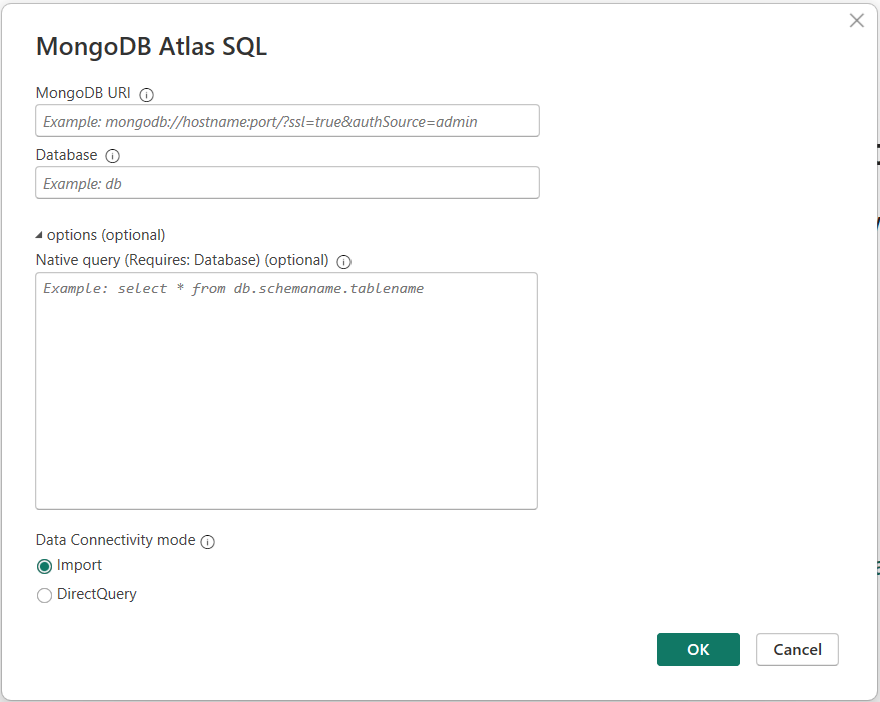
Введите имя пользователя и пароль для доступа к базе данных Atlas MongoDB и выберите Подключение.
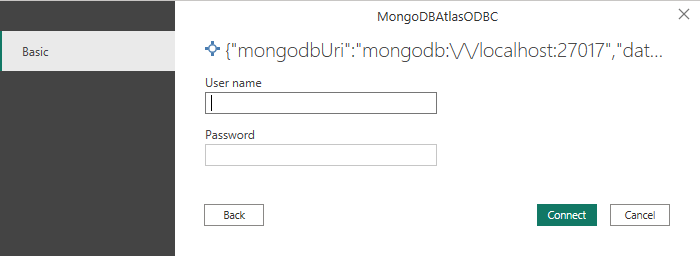
Примечание.
После ввода имени пользователя и пароля для определенной федеративной базы данных Atlas Power BI Desktop использует те же учетные данные при последующих попытках подключения. Эти учетные данные можно изменить, перейдя в параметры файла>и параметры> источника данных.
В навигаторе выберите один или несколько элементов для импорта и использования в Power BI Desktop. Затем выберите "Загрузить ", чтобы загрузить таблицу в Power BI Desktop или преобразовать данные , чтобы открыть редактор Power Query, где можно отфильтровать и уточнить набор данных, которые вы хотите использовать, а затем загрузить этот уточненный набор данных в Power BI Desktop.
Подключение федеративной базе данных MongoDB Atlas с помощью интерфейса Atlas SQL из Power Query Online
Чтобы подключиться с помощью интерфейса Atlas SQL, выполните следующие действия.
Выберите MongoDB Atlas SQL на странице источника данных Power Query.
На странице параметров Подключение введите следующие значения:
- Универсальный код ресурса (URI) MongoDB. Обязательно. Используйте URI MongoDB, полученный в предварительных требованиях. Убедитесь, что он не содержит имя пользователя и пароль. URI, содержащие имя пользователя и /или пароли, отклоняются.
- Имя федеративной базы данных . Обязательный
Используйте имя федеративной базы данных, полученной в предварительных требованиях. - Введите Имя подключения.
- Выберите шлюз данных.
- Введите имя пользователя и пароль для доступа к базе данных Atlas MongoDB и нажмите кнопку "Далее".
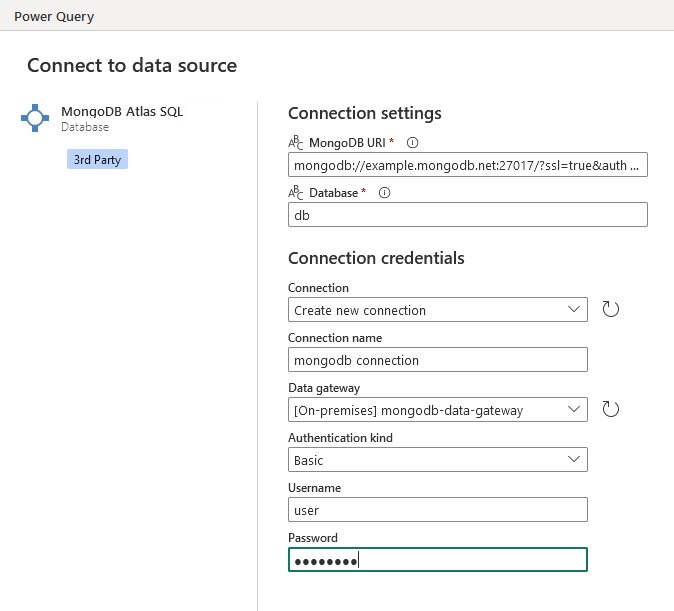
На экране навигатора выберите необходимые данные, а затем выберите "Преобразовать данные". Этот выбор открывает редактор Power Query, чтобы можно было фильтровать и уточнять набор данных, которые вы хотите использовать.
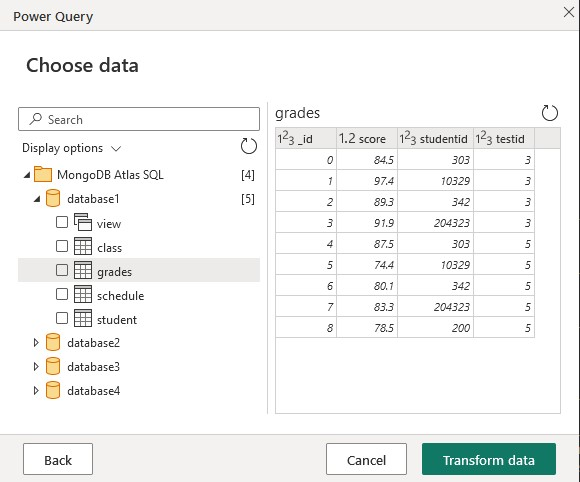
Устранение неполадок
Если подключение не удается установить, отображается универсальное сообщение The driver returned invalid (or failed to return) SQL_DRIVER_ODBC_VER: 03.80 об ошибке. Начните с проверка учетных данных и что у вас нет сетевых проблем с доступом к федеративной базе данных.
Следующие шаги
Вы также можете найти следующие полезные сведения: